Clipboard, dar pentru desktopul dvs. la distanță
- Clipboard-ul este o caracteristică care vă permite să copiați și să lipiți text, imagini sau fișiere între dispozitive.
- Utilizatorii de desktop la distanță au, de asemenea, o caracteristică similară, dar mai întâi trebuie să fi activat protocolul Desktop la distanță.
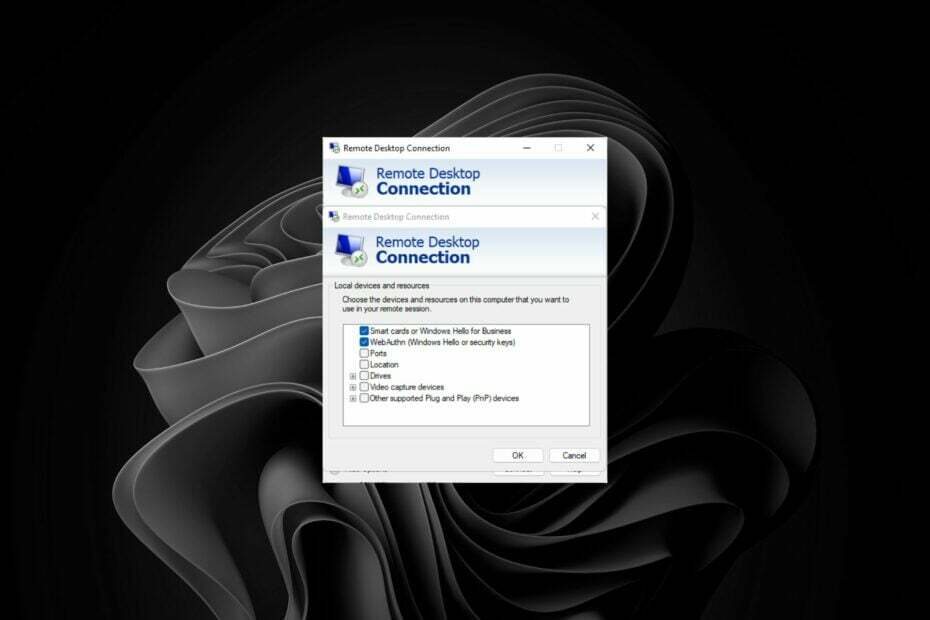
Cu toții suntem familiarizați cu Funcția clipboard Windows, dar știați și că există o caracteristică similară pentru desktopurile de la distanță cunoscută sub numele de RDPclip.exe?
Funcția clipboard este o zonă de stocare temporară care deține copii ale datelor pe care le tăiați sau le copiați din programe. Acum, pentru utilizatorii RDP, acesta este un serviciu Windows esențial, așa că vă prezentăm toate lucrurile RDPclip.exe în acest articol.
Ce este clipboardul pentru desktop la distanță?
Clipboard-ul Remote Desktop este o caracteristică a conexiunii Remote Desktop care vă permite să copiați și să lipiți text între computerul local și sesiunea virtuală.
Puteți copia și lipi text între computerul local și sesiunea virtuală atunci când sunteți conectat la Remote Desktop. Acest lucru se face astfel încât să puteți accesa computerul din altă locație.
Cum testăm, revizuim și evaluăm?
Am lucrat în ultimele 6 luni la construirea unui nou sistem de revizuire a modului în care producem conținut. Folosind-o, am refăcut ulterior majoritatea articolelor noastre pentru a oferi experiență practică reală cu privire la ghidurile pe care le-am făcut.
Pentru mai multe detalii puteti citi cum testăm, revizuim și evaluăm la WindowsReport.
Textul copiat este stocat în clipboardul Remote Desktop de pe partea serverului. Puteți apoi să lipiți aceste informații în orice program din sesiunea dvs. virtuală.
Este important să rețineți că această funcție este disponibilă numai atunci când dvs activați Windows RDP sesiuni. Unele dintre funcțiile sale includ:
- Tăiați și inserați text între computerul local și cel de la distanță, așa cum faceți de obicei cu un clipboard fizic.
- Utilizați-l ca zonă de depozitare temporară. Acest lucru vă oferă o modalitate de a transfera rapid cantități mari de date fără să vă faceți griji cu privire la transferul tuturor simultan.
RDPclip.exe este o aplicație legitimă care nu dăunează computerului dumneavoastră. Cu toate acestea, dacă se găsește în lista Managerului de activități cu utilizare ridicată a procesorului, ar putea indica o infecție malware sau troiană pe sistemul dvs.
De asemenea, puteți descoperi că dvs procesul de pornire al sistemului este lent deoarece RDPclip.exe este unul dintre procesele de pornire. În acest caz, îl puteți dezactiva dacă nu îl utilizați Aplicații desktop la distanță sau conexiuni.
Cum rulez un clipboard RDP?
- Loveste Căutare Windows pictogramă, tastați Desktop la distanță în bara de căutare și faceți clic Deschis.
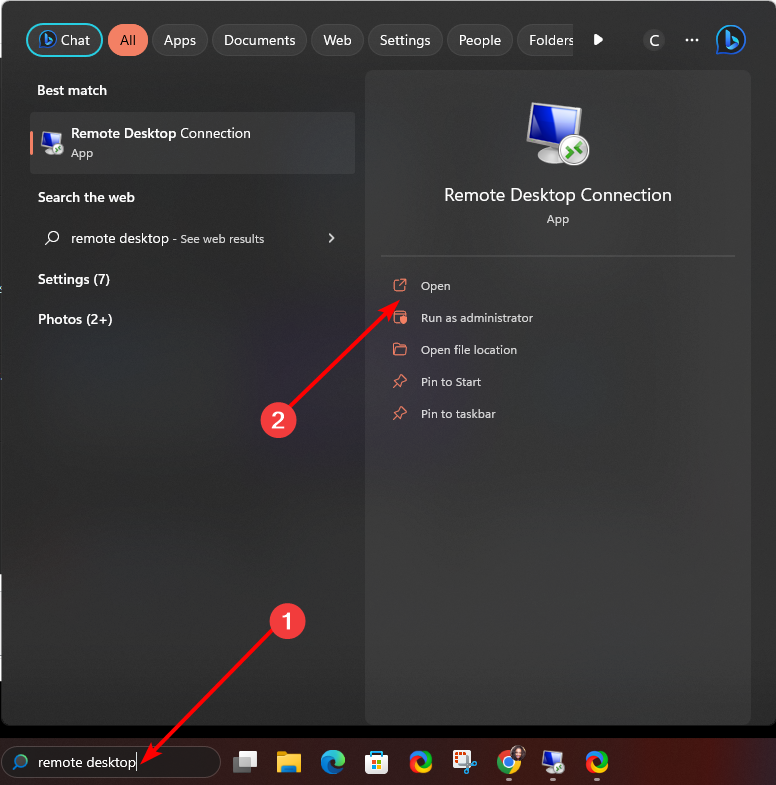
- În Desktop la distanță fereastra care se deschide, dați clic pe Afișați opțiuni în partea de jos.
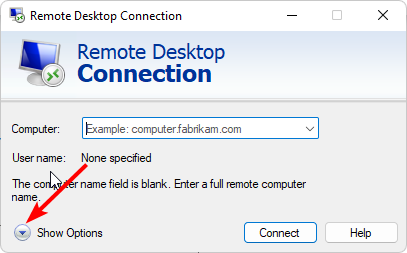
- Navigați la Resurse locale fila și verificați Clipboard cutie.
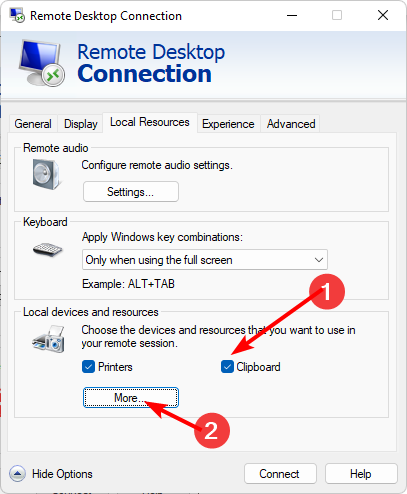
- Click pe Mai mult, verifică Unități casetă, apoi faceți clic pe Bine pentru a salva modificările.
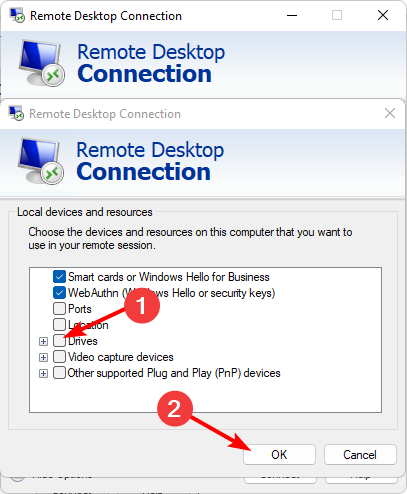
Acum ar trebui să puteți utiliza funcția clipboard între dispozitivele dvs.
- Există un controler Xbox pentru mâna stângă? [Controler cu o singură mână]
- HD+ vs Full HD: ce înseamnă și care dintre ele este mai bună
- Zeus Malware: Ce este și cum să îl preveniți sau să îl eliminați
Ca și în cazul oricărei tehnologii, există dezavantaje în utilizarea clipboard-ului Desktop la distanță cu Windows. Cele mai multe funcții încorporate sunt livrate cu funcționalități de bază care uneori pot fi limitate la un utilizator mediu.
De exemplu, cu RDPclip.exe, unele dintre dezavantajele sale includ:
- Nu puteți copia text de pe un site web sau de pe o altă mașină de la distanță care utilizează criptare.
- Este posibil să întâmpinați o anumită întârziere atunci când copiați text în timp real prin clipboardul Desktop la distanță. Acest decalaj poate fi minimizat prin conectarea la un alt computer printr-o conexiune Ethernet în loc de o conexiune fără fir, dar totuși, diferența va fi nesemnificativă.
Acesta este motivul pentru care este posibil să aveți nevoie de un manager de clipboard terță parte cu o serie de funcții avansate.
Alte erori includ funcția copy-paste nu funcționează în Remote Desktop, dar am explicat deja cum să o remediam.
Pentru orice gânduri sau sugestii suplimentare, lăsați-ne un comentariu mai jos.


![Remediere: așteptarea conectării computerului gazdă [Eroare GoToMyPC]](/f/9e839bc1a83b1b42919bb933ffa992cf.png?width=300&height=460)